[视频]word表格中如何求若干数据的最大值
关于演员的诞生word表格中如何求若干数据的最大值,期待您的经验分享,我不知道说什么才好,除了谢谢
!
 tzyzxxdjzx 2018-03-25 09:59:34 24233人看过 分享经验到微博
tzyzxxdjzx 2018-03-25 09:59:34 24233人看过 分享经验到微博更新:2023-12-28 18:16:11杰出经验
来自证券之星http://www.stockstar.com/的优秀用户tzyzxxdjzx,于2018-03-25在生活百科知识平台总结分享了一篇关于“word表格中如何求若干数据的最大值蔚领”的经验,非常感谢tzyzxxdjzx的辛苦付出,他总结的解决技巧方法及常用办法如下:
 [图]2/6
[图]2/6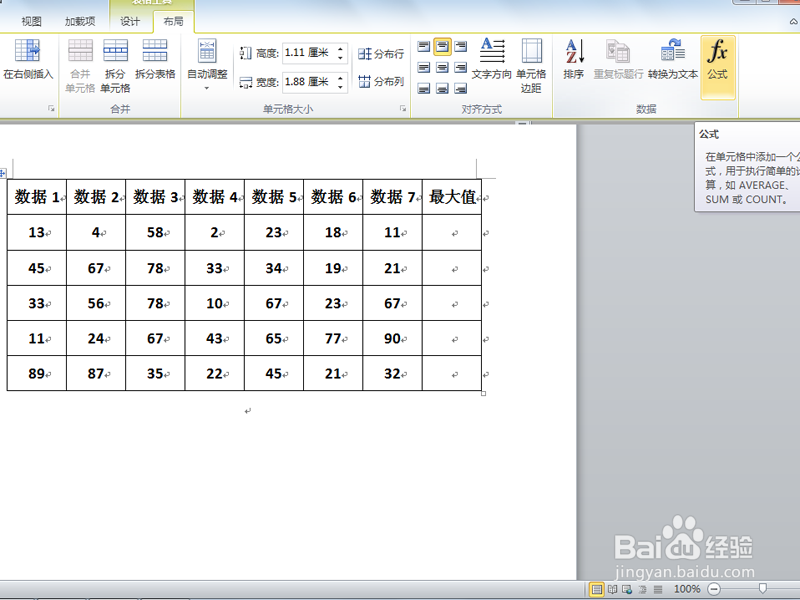 [图]3/6
[图]3/6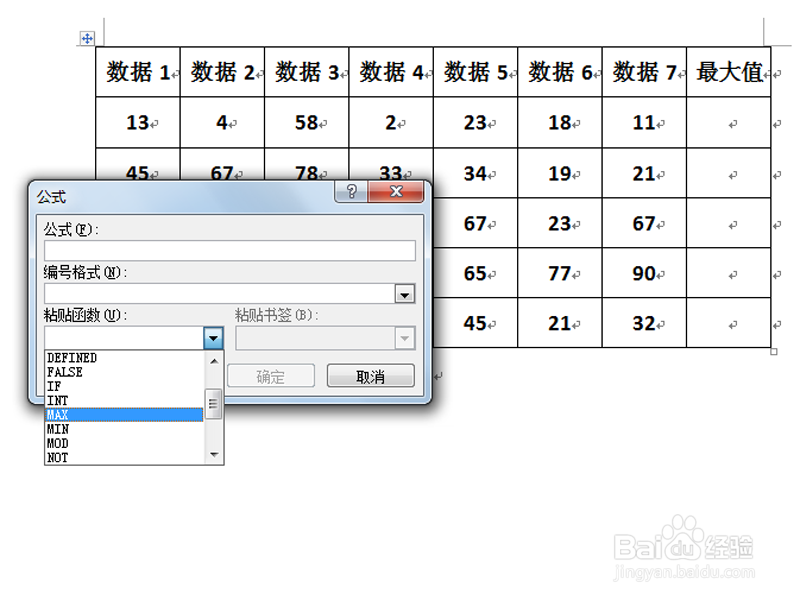 [图]4/6
[图]4/6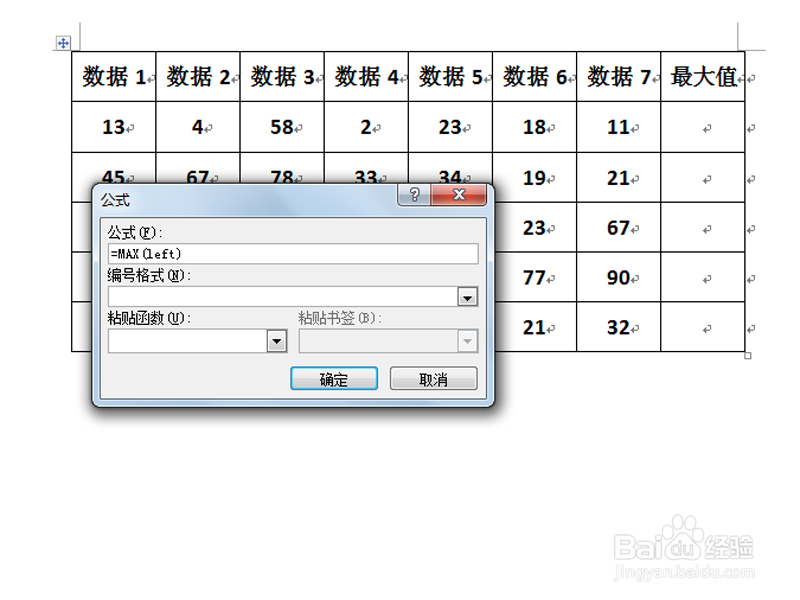 [图]5/6
[图]5/6 [图]6/6
[图]6/6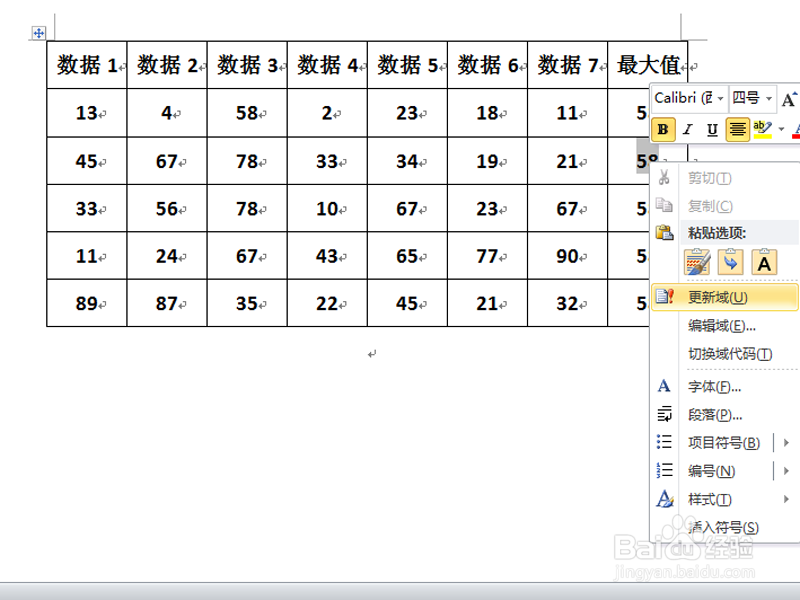 [图]
[图]
在日常工作中经常需要处理word表格数据,比方说求最大值,那么如何进行操作呢?现在就分享操作的步骤和截图,希望对你有所启发。
工具/原料
word2010方法/步骤
1/6分步阅读首先启动word2010,执行ctrl+o组合键打开一份待处理的数据表格。
 [图]2/6
[图]2/6选择第二行最后一个单元格,将光标置于其中,执行布局菜单,从工具栏中选择fx公式。
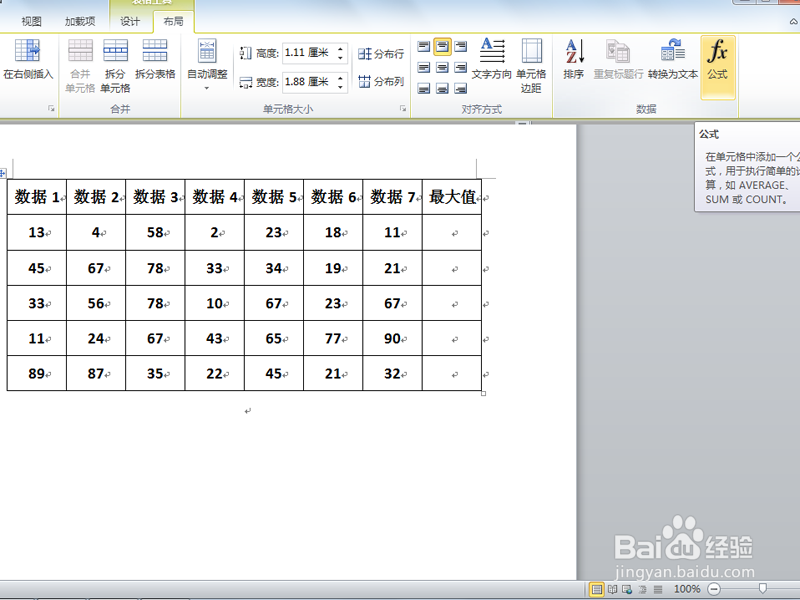 [图]3/6
[图]3/6在调出的公式对话框中,删除公式中的公式内容,接着粘贴函数中选择max。
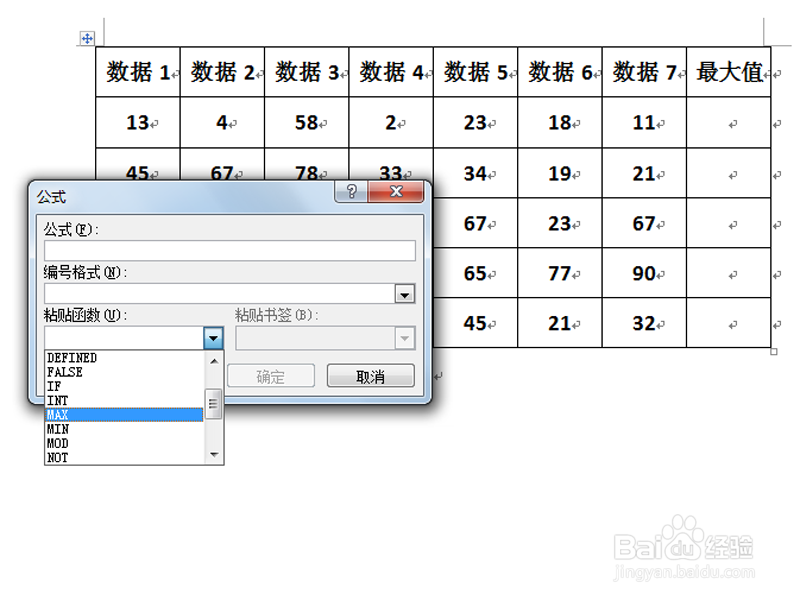 [图]4/6
[图]4/6接着设置函数参数为left,点击确定按钮,查看得到的结果。
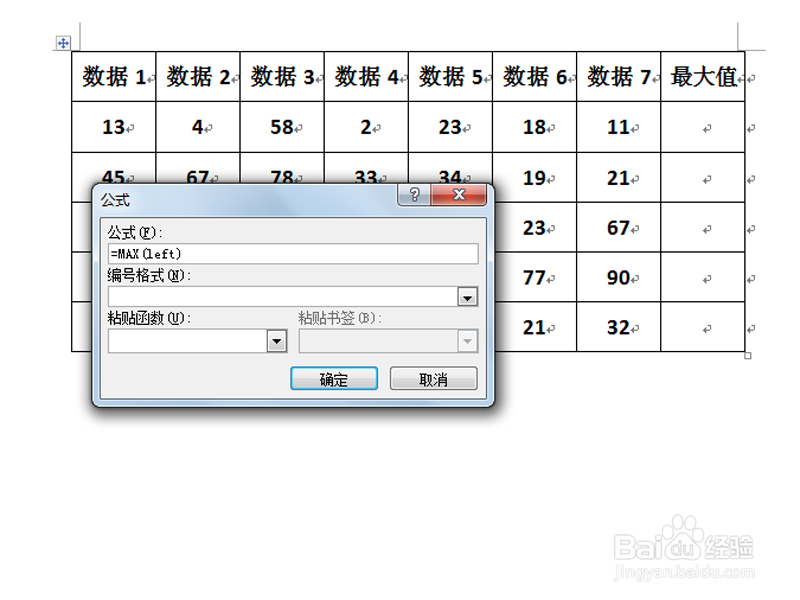 [图]5/6
[图]5/6选择得到的数据执行ctrl+c组合键进行复制操作,接着在剩下的单元格中执行粘贴操作。
 [图]6/6
[图]6/6依次选择粘贴得到的数据,右键单击从下拉菜单中选择更新域选项,这样所有的数据就出现了。
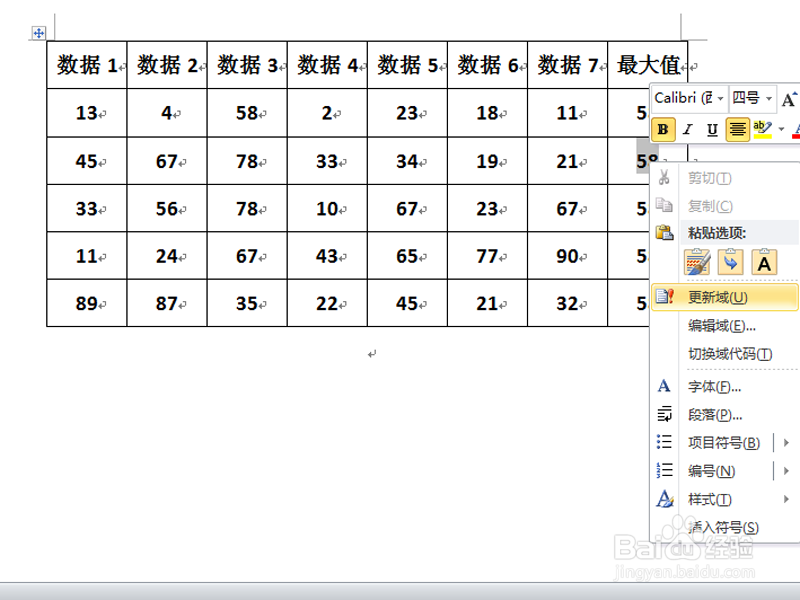 [图]
[图]编辑于2018-03-25,内容仅供参考并受版权保护
经验备注
我发现了这篇经验很有用:你也认同《word表格中如何求若干数据的最大值》的经验分享有价值,就请和朋友们一起分享吧。另外,word表格中如何求若干数据的最大值的经验内容仅供参考,如果您需解决具体问题(尤其法律、医学等领域),建议您详细咨询相关领域专业人士。经验知识实用生活指南-解决你所有的生活难题!未经许可,谢绝转载。本文网址:https://www.5058.cn/article/c74d6000ce381c0f6b595d45.html
手工/爱好经验推荐
- Q[视频]想知道@163.com这个邮箱该怎么登录?
- Q这样教你画lol英雄系列-简笔画无极剑圣易大...
- Q怎么让新手养殖兰花上盆方法
- Q有啥怎样折爱心信封
- Q那么可爱的冰墩墩简笔画画法
- Q求问雪容融简笔画怎么画
- Q会不会三阶魔方还原公式
- Q我想三阶魔方教程图解
- Q为什么说吉他基础教程入门知识,图文并茂简单易...
- Q有没有蛋仔怎么画好看
- Q怎么学怎样叠漂亮的千纸鹤
- Q该不该微信如何提现不扣手续费
- Q有谁知道【折纸系类】百合花的折法
- Q哪种怎么画卡通小青蛙的简笔画
- Q有啥天安城门图片简笔画有颜色
- Q学习如何折翅膀爱心
- Q为啥教你看手纹识手相
- Q帮助下斗罗大陆小舞怎么画
- Q假如如何制作礼品盒
- Q[视频]求推荐筛选求和怎么操作excel
- Q王者荣耀如何获得战令经验
- Q抖音如何彻底清除观看历史
- Q微信8.0.16更新了什么
已有 44350 位经验达人注册
已帮助 189527 人解决了问题

